
时间:2023-06-15 20:14:31作者:来源:人气:88我要评论(0)
控制面板允许用户进行基本的系统设置更改,因此也是用户的常用功能之一,为了方便使用,win10用户想将它调到桌面上放,应该怎么操作呢?大家先打开设置面板,然后找到个性化功能打开,之后在主题面板中,点击“桌面图标设置”,然后勾选控制面板,之后控制面板就会显示在电脑桌面上了。
win10控制面板怎么调到桌面:
1、点击右下角的“菜单”,然后点击“设置”。
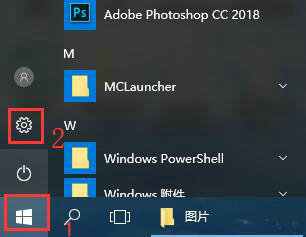
2、然后找到“个性化”的选项。
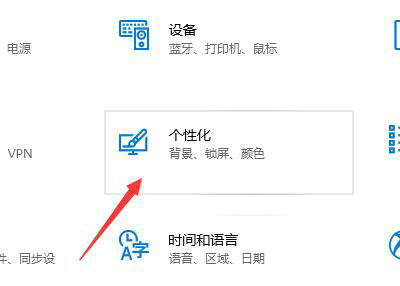
3、切换到“主题”选项,点击“桌面图标设置”。
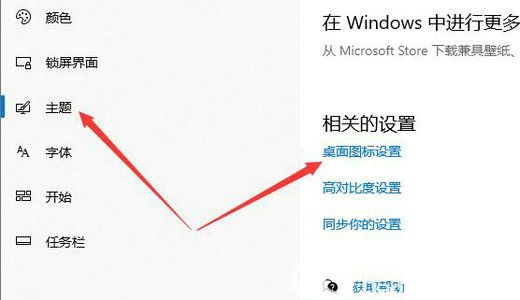
4、然后勾选上“控制面板”,点击“应用”,然后确定以后,就能够将控制面板放置在桌面上了。
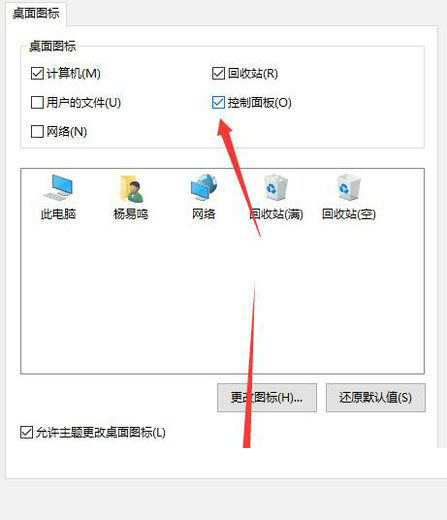
以上就是win10控制面板怎么调到桌面 win10控制面板放桌面操作教程的全部分享了,希望对大家有所帮助!
相关阅读 win10文件扩展名怎么显示出来 win10文件扩展名显示出来方法介绍 win10显示器分辨率没有1920x1080怎么办 win10显示器分辨率没有1920x1080解决方法 win10电脑关机后自动开机怎么办 win10电脑关机后自动开机解决教程 win10日文输入法打不出日文怎么办 win10日文输入法打不出日文解决方法 win10没有快速启动怎么办 win10没有快速启动解决方法 win10关机不彻底风扇还转怎么办 win10关机不彻底解决方法 win10pin码怎么关闭 win10pin码关闭方法介绍 win10外接显示器模糊怎么办 win10外接显示器模糊解决办法 win10共享wifi给手机怎么操作 win10共享wifi给手机操作方法介绍 win10共享wifi手机无法上网怎么办 win10共享wifi手机无法上网解决方法
热门文章
 win10双屏独立显示一个玩游戏,一个看视频方法
win10双屏独立显示一个玩游戏,一个看视频方法
 Win10电视直播软件推荐:Hello, TV使用教程技巧
Win10电视直播软件推荐:Hello, TV使用教程技巧
 win10packages文件夹可以删除吗 win10packages文件夹怎么删除
win10packages文件夹可以删除吗 win10packages文件夹怎么删除
 win10怎么设置系统默认编码为utf-8 win10设置系统默认编码为utf-8方法介绍
win10怎么设置系统默认编码为utf-8 win10设置系统默认编码为utf-8方法介绍
最新文章
人气排行